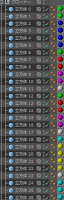ググると出尽くされた感のある
Mographでのアニメーションのベイクについて。
まず、Mographエフェクタをつかってアニメーションをつけます。
こんな感じです。今回はスプラインエフェクタを使ってみました。
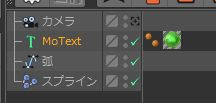
Mographでのエフェクトアニメーションの他にも
ダイナミクスなどの場合でも同じです。
これらのアニメーションをベイクします。
以前の投稿でも少しだけ触れたことが有りますが
「一度Alembicに書き出す」 「Plexus OBJ Exporter」 や 「RaputideでOBJ export」
など 手っ取り早いこともできます。
わざわざC4D内でベイクする意味としては
◯ OBJは N-Polyがだめなので 三角ポリゴン化されるが、そこで不具合が出る場合もある。
◯ マテリアル設定がぐちゃぐちゃになることがある。
◯ Element3Dとのアニメーション連携でOBJ連番よりは.C4Dファイル1つで管理できる。
◯ C4D内で完結することで Cinema4Dにもどった修正が楽
とかいろいろ。
本題。
① Mograph内のオブジェクトを複製しグループ(ヌル)にまとめる。
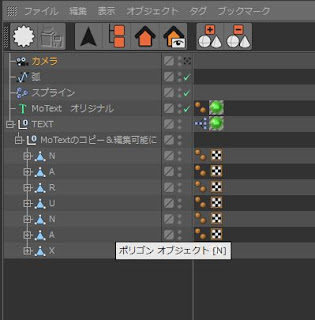
② Xpressoタグを入れ 下記のように組む
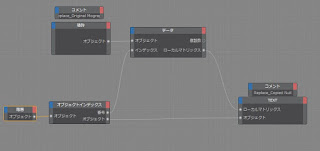
Xpressoを組む際のノードの場所は下記のとおり
[データ] : [新規ノード]- [モーショングラフィックス] - [データ]
[階層] : [新規ノード] - [Xpresso] - [繰り返し] - [階層]
[オブジェクトインデックス] : [新規ノード] - [Xpresso] - [一般] - [オブジェクトインデックス]
(※画像の[破砕]の部分はMographのオリジナル ・ [TEXT]の部分はコピーしたもの)
Xpressoのプリセットはこちら
Xpresso編集ウィンドウ [ファイル] - [XGroupを読み込み] から読み込みます。
右クリから[Xgroupを開く]で展開し
元となるMograph と 複製したグループ をリプレイスしてください。
③ Animationをベイク
タイムラインにグループ化したほうのトラックをつくり(オブジェクトマネージャーからドラ&ドロ)
[ファンクション] - [オブジェクトを固定]

もろもろ設定し、[OK]
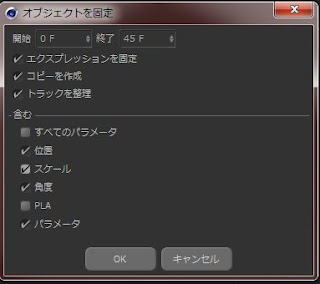
完了。
Mographでのアニメーションのベイクについて。
まず、Mographエフェクタをつかってアニメーションをつけます。
こんな感じです。今回はスプラインエフェクタを使ってみました。
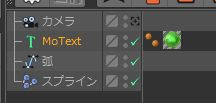
ダイナミクスなどの場合でも同じです。
これらのアニメーションをベイクします。
以前の投稿でも少しだけ触れたことが有りますが
「一度Alembicに書き出す」 「Plexus OBJ Exporter」 や 「RaputideでOBJ export」
など 手っ取り早いこともできます。
わざわざC4D内でベイクする意味としては
◯ OBJは N-Polyがだめなので 三角ポリゴン化されるが、そこで不具合が出る場合もある。
◯ マテリアル設定がぐちゃぐちゃになることがある。
◯ Element3Dとのアニメーション連携でOBJ連番よりは.C4Dファイル1つで管理できる。
◯ C4D内で完結することで Cinema4Dにもどった修正が楽
とかいろいろ。
本題。
① Mograph内のオブジェクトを複製しグループ(ヌル)にまとめる。
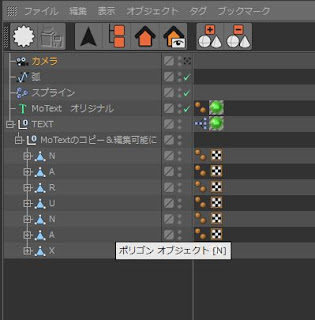
② Xpressoタグを入れ 下記のように組む
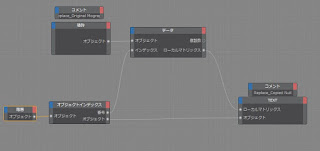
Xpressoを組む際のノードの場所は下記のとおり
[データ] : [新規ノード]- [モーショングラフィックス] - [データ]
[階層] : [新規ノード] - [Xpresso] - [繰り返し] - [階層]
[オブジェクトインデックス] : [新規ノード] - [Xpresso] - [一般] - [オブジェクトインデックス]
(※画像の[破砕]の部分はMographのオリジナル ・ [TEXT]の部分はコピーしたもの)
Xpressoのプリセットはこちら
Xpresso編集ウィンドウ [ファイル] - [XGroupを読み込み] から読み込みます。
右クリから[Xgroupを開く]で展開し
元となるMograph と 複製したグループ をリプレイスしてください。
③ Animationをベイク
タイムラインにグループ化したほうのトラックをつくり(オブジェクトマネージャーからドラ&ドロ)
[ファンクション] - [オブジェクトを固定]

もろもろ設定し、[OK]
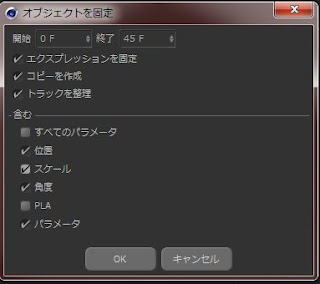
完了。